steam没法打开,随着电脑游戏的普及,许多人都喜欢通过Steam平台来进行游戏购买和交流,有时候我们可能会遇到Steam无法打开的问题,这不仅让我们无法畅快享受游戏乐趣,也让我们感到困扰。当我们面临Steam打不开的情况时,有哪些解决办法呢?在本文中我们将探讨一些常见的解决方法,帮助大家轻松解决Steam打不开的问题。
steam打不开怎么解决
具体步骤:
1.首先在电脑中,鼠标右键点击下面的【任务栏】,如图所示。

2.然后在弹出来的选项,点击【启动任务管理器】选项,如图所示。
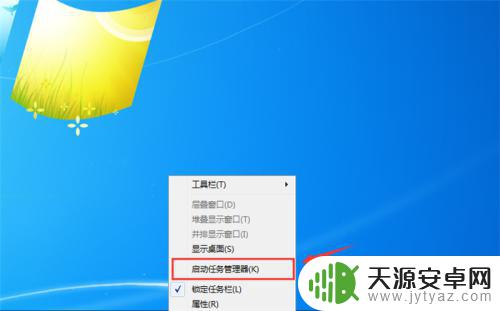
3.然后在打开的任务管理器中,点击上面的【进程】选项,如图所示。
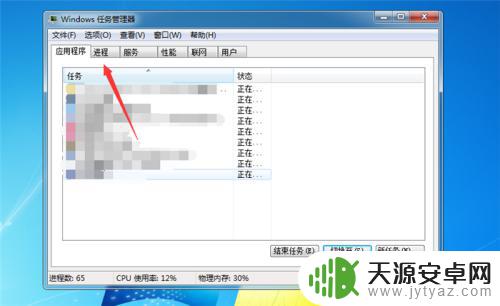
4.然后在里面找到steam相关的进程,鼠标右键点击一下。如图所示。
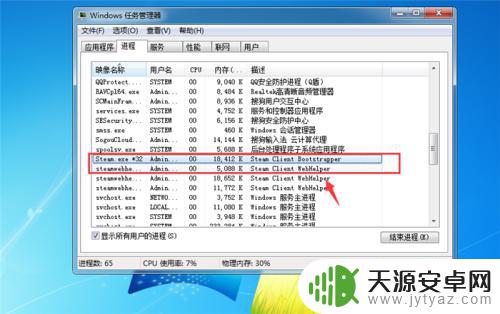
5.然后在弹出来的选项,点击【结束进程】。将steam相关的进程结束,如图所示。

6.然后我们在桌面双击steam图标,将其打开,如图所示。

7.最后就可以成功打开steam,如图所示。
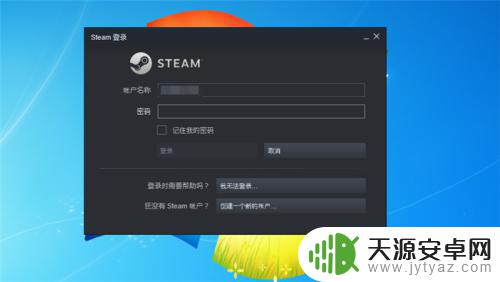
8.总结
1、在电脑中,鼠标右键点击下面的【任务栏】
2、点击【启动任务管理器】选项
3、在打开的任务管理器中,点击上面的【进程】选项
4、找到steam相关的进程,鼠标右键点击一下
5、点击【结束进程】
6、在桌面双击steam图标,将其打开
7、成功打开steam
至于无法打开Steam的问题,以上就是所有的内容了,希望通过本文所分享的内容能够帮助您更好地享受游戏,请继续关注本站以获取更多游戏相关内容的更新。









